Configurar notificações por e-mail para alertas
 Sugerir alterações
Sugerir alterações


Se você quiser que as notificações por e-mail sejam enviadas quando os alertas ocorrerem, você deve fornecer informações sobre o servidor SMTP. Você também deve inserir endereços de e-mail para os destinatários das notificações de alerta.
-
Você está conetado ao Gerenciador de Grade usando um "navegador da web suportado".
-
Você tem o "Gerencie alertas ou permissão de acesso root".
Como os alarmes e alertas são sistemas independentes, a configuração de e-mail usada para notificações de alerta não é usada para notificações de alarme e pacotes AutoSupport. No entanto, você pode usar o mesmo servidor de e-mail para todas as notificações.
Se a sua implantação do StorageGRID incluir vários nós de administração, o nó de administração principal é o remetente preferido para notificações de alerta, pacotes AutoSupport, traps e informes SNMP e notificações de alarme herdadas. Se o nó de administração principal ficar indisponível, as notificações serão enviadas temporariamente por outros nós de administração. "O que é um nó de administração?"Consulte .
-
Selecione ALERTAS > Configuração do e-mail.
A página Configuração de e-mail é exibida.
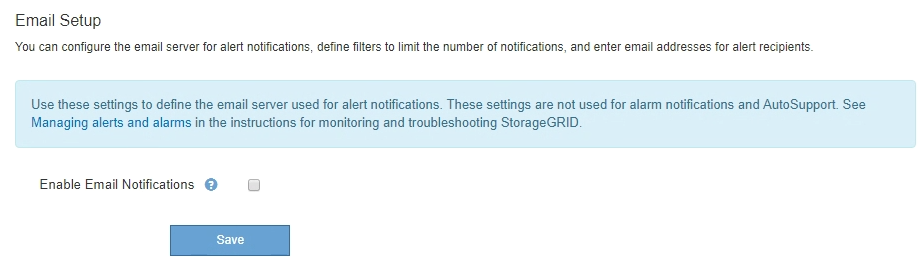
-
Marque a caixa de seleção Ativar notificações por e-mail para indicar que deseja que os e-mails de notificação sejam enviados quando os alertas atingirem limites configurados.
As seções servidor de e-mail (SMTP), TLS (Transport Layer Security), endereços de e-mail e filtros são exibidas.
-
Na seção servidor de e-mail (SMTP), insira as informações que o StorageGRID precisa para acessar seu servidor SMTP.
Se o servidor SMTP exigir autenticação, você deve fornecer um nome de usuário e uma senha.
Campo Introduza Servidor de correio
O nome de domínio totalmente qualificado (FQDN) ou o endereço IP do servidor SMTP.
Porta
A porta usada para acessar o servidor SMTP. Deve estar entre 1 e 65535.
Nome de utilizador (opcional)
Se o servidor SMTP exigir autenticação, insira o nome de usuário com o qual se autenticar.
Senha (opcional)
Se o servidor SMTP exigir autenticação, introduza a palavra-passe com a qual pretende autenticar.
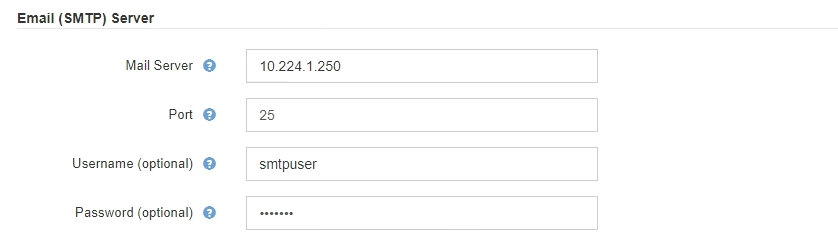
-
Na seção endereços de e-mail, insira endereços de e-mail para o remetente e para cada destinatário.
-
Para Endereço de e-mail do remetente, especifique um endereço de e-mail válido para usar como endereço de para notificações de alerta.
Por exemplo:
storagegrid-alerts@example.com -
Na seção destinatários, insira um endereço de e-mail para cada lista de e-mail ou pessoa que deve receber um e-mail quando ocorrer um alerta.
Selecione o ícone de mais
 para adicionar destinatários.
para adicionar destinatários.
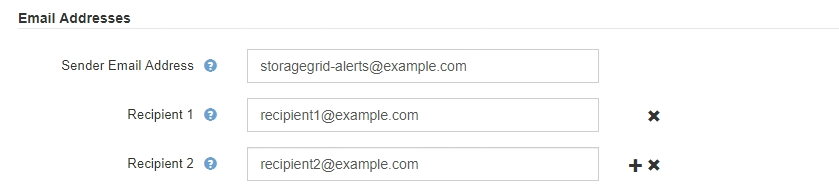
-
-
Se a TLS (Transport Layer Security) for necessária para comunicações com o servidor SMTP, selecione Require TLS na seção TLS (Transport Layer Security).
-
No campo certificado CA, forneça o certificado CA que será usado para verificar a identificação do servidor SMTP.
Você pode copiar e colar o conteúdo neste campo ou selecionar Procurar e selecionar o arquivo.
Você deve fornecer um único arquivo que contenha os certificados de cada autoridade de certificação de emissão intermediária (CA). O arquivo deve conter cada um dos arquivos de certificado CA codificados em PEM, concatenados em ordem de cadeia de certificados.
-
Marque a caixa de seleção Send Client Certificate se o servidor de e-mail SMTP exigir que os remetentes de e-mail forneçam certificados de cliente para autenticação.
-
No campo Client Certificate, forneça o certificado de cliente codificado em PEM para enviar para o servidor SMTP.
Você pode copiar e colar o conteúdo neste campo ou selecionar Procurar e selecionar o arquivo.
-
No campo chave privada, insira a chave privada do certificado do cliente na codificação PEM não criptografada.
Você pode copiar e colar o conteúdo neste campo ou selecionar Procurar e selecionar o arquivo.
Se for necessário editar a configuração do e-mail, selecione o ícone de lápis para atualizar este campo.

-
-
Na seção filtros, selecione quais níveis de gravidade de alerta devem resultar em notificações por e-mail, a menos que a regra de um alerta específico tenha sido silenciada.
Gravidade Descrição Menor, maior, crítico
Uma notificação por e-mail é enviada quando a condição menor, maior ou crítica de uma regra de alerta é atendida.
Importante, crítico
Uma notificação por e-mail é enviada quando a condição principal ou crítica de uma regra de alerta é atendida. As notificações não são enviadas para alertas menores.
Apenas crítica
Uma notificação por e-mail é enviada somente quando a condição crítica de uma regra de alerta é atendida. As notificações não são enviadas para alertas menores ou maiores.

-
Quando estiver pronto para testar suas configurações de e-mail, execute estas etapas:
-
Selecione Enviar e-mail de teste.
Uma mensagem de confirmação é exibida, indicando que um e-mail de teste foi enviado.
-
Marque as caixas de entrada de todos os destinatários de e-mail e confirme se um e-mail de teste foi recebido.
Se o e-mail não for recebido em poucos minutos ou se o alerta Falha na notificação por e-mail for acionado, verifique as configurações e tente novamente. -
Faça login em qualquer outro nó Admin e envie um e-mail de teste para verificar a conetividade de todos os sites.
Ao testar notificações de alerta, você deve entrar em cada nó de administração para verificar a conetividade. Isso é em contraste com o teste de pacotes AutoSupport e notificações de alarme legadas, onde todos os nós de administração enviam o e-mail de teste.
-
-
Selecione Guardar.
Enviar um e-mail de teste não salva suas configurações. Você deve selecionar Salvar.
As configurações de e-mail são salvas.
Informações incluídas nas notificações por e-mail de alerta
Depois de configurar o servidor de e-mail SMTP, as notificações de e-mail são enviadas aos destinatários designados quando um alerta é acionado, a menos que a regra de alerta seja suprimida por um silêncio. "Silenciar notificações de alerta"Consulte .
As notificações por e-mail incluem as seguintes informações:
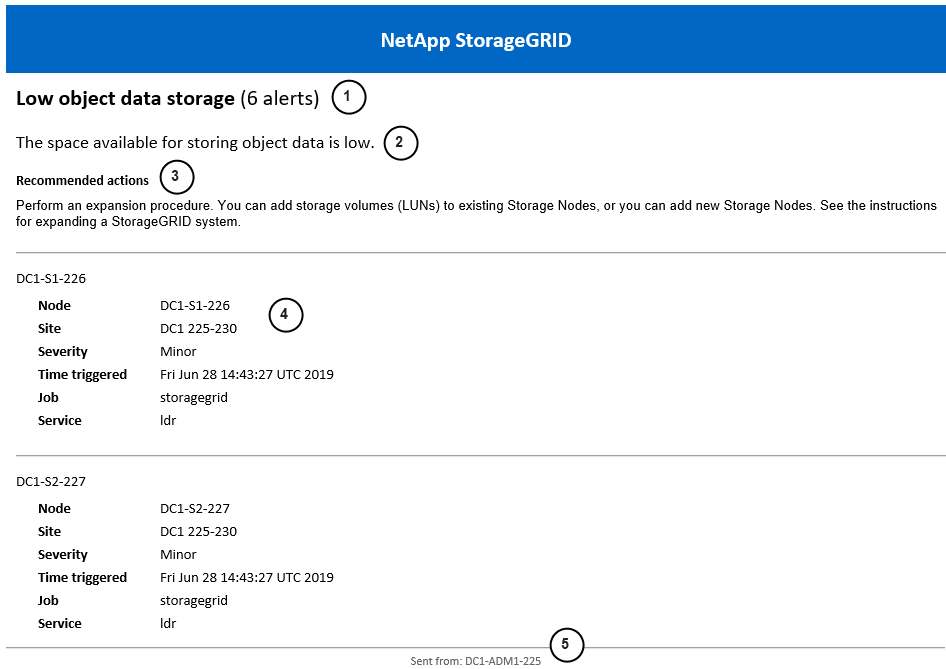
| Legenda | Descrição |
|---|---|
1 |
O nome do alerta, seguido pelo número de instâncias ativas deste alerta. |
2 |
A descrição do alerta. |
3 |
Quaisquer ações recomendadas para o alerta. |
4 |
Detalhes sobre cada instância ativa do alerta, incluindo o nó e o site afetados, a gravidade do alerta, a hora UTC em que a regra de alerta foi acionada e o nome da tarefa e serviço afetados. |
5 |
O nome do host do nó Admin que enviou a notificação. |
Como os alertas são agrupados
Para evitar que um número excessivo de notificações por e-mail seja enviado quando os alertas são acionados, o StorageGRID tenta agrupar vários alertas na mesma notificação.
Consulte a tabela a seguir para obter exemplos de como o StorageGRID agrupa vários alertas em notificações por e-mail.
| Comportamento | Exemplo |
|---|---|
Cada notificação de alerta aplica-se apenas a alertas com o mesmo nome. Se dois alertas com nomes diferentes forem acionados ao mesmo tempo, duas notificações por e-mail serão enviadas. |
|
Para um alerta específico em um nó específico, se os limites forem atingidos por mais de uma gravidade, uma notificação será enviada apenas para o alerta mais grave. |
|
Na primeira vez que um alerta é acionado, o StorageGRID aguarda 2 minutos antes de enviar uma notificação. Se outros alertas com o mesmo nome forem acionados durante esse período, o StorageGRID agrupa todos os alertas na notificação inicial. |
|
Se um outro alerta com o mesmo nome for acionado, o StorageGRID aguarda 10 minutos antes de enviar uma nova notificação. A nova notificação relata todos os alertas ativos (alertas atuais que não foram silenciados), mesmo que tenham sido reportados anteriormente. |
|
Se houver vários alertas atuais com o mesmo nome e um desses alertas for resolvido, uma nova notificação não será enviada se o alerta ocorrer novamente no nó para o qual o alerta foi resolvido. |
|
O StorageGRID continua a enviar notificações por e-mail uma vez a cada 7 dias até que todas as instâncias do alerta sejam resolvidas ou a regra de alerta seja silenciada. |
|
Solucionar problemas de notificações por e-mail de alerta
Se o alerta Falha na notificação por e-mail for acionado ou você não conseguir receber a notificação por e-mail de alerta de teste, siga estas etapas para resolver o problema.
-
Você está conetado ao Gerenciador de Grade usando um "navegador da web suportado".
-
Você tem o "Gerencie alertas ou permissão de acesso root".
-
Verifique as suas definições.
-
Selecione ALERTAS > Configuração do e-mail.
-
Verifique se as configurações do servidor de e-mail (SMTP) estão corretas.
-
Verifique se você especificou endereços de e-mail válidos para os destinatários.
-
-
Verifique o filtro de spam e certifique-se de que o e-mail não foi enviado para uma pasta de lixo eletrônico.
-
Peça ao administrador de e-mail para confirmar que os e-mails do endereço do remetente não estão sendo bloqueados.
-
Colete um arquivo de log para o Admin Node e entre em Contato com o suporte técnico.
O suporte técnico pode usar as informações nos logs para ajudar a determinar o que deu errado. Por exemplo, o arquivo prometheus.log pode mostrar um erro ao se conetar ao servidor especificado.



